App Service Environment 是 Azure App Service 的單一租使用者部署,可與 Azure 虛擬網路整合。 每個 App Service 環境部署都需要專用的子網,您無法用於其他資源。
建立 App Service 環境之前
建立 App Service 環境之後,就無法變更下列設定:
- 地點
- 訂用帳戶
- 資源群組
- Azure 虛擬網路
- 子網路
- 子網路大小
- 您的應用程式服務環境的名稱
請確定您的子網夠大,以容納 App Service 環境的最大規模。 建議的大小為 /24,具有 256 個位址。
部署考量因素
部署 App Service 環境之前,請考慮虛擬 IP (VIP) 類型和部署類型。
透過「內部虛擬 IP」,您的應用程式可透過 App Service 環境子網路內的位址來存取,而且不會列在公用網域名稱系統 (DNS) 中。 當您在 Azure 入口網站中建立 App Service 環境時,您可以為 App Service 環境設定 Azure 私人 DNS 區域。
透過 外部VIP,您的應用程式會使用面對公用因特網的位址,並列在公用 DNS 中。 針對 內部VIP 和 外部VIP,您可以指定 輸入IP位址 ,然後選取 [自動 ] 或 [ 手動 ] 選項。 如果您為外部VIP選取 [手動] 選項,您必須先在 Azure 中建立標準公用 IP 位址。
您可以針對部署類型選取 單一區域、 區域備援或 主機群組 。 單一區域可在適用於 App Service 環境 v3 的所有區域中使用。 使用單一區域部署類型時,您的 App Service 方案中會有一個 Windows 個別 v2 執行個體的最低費用。 當您使用一或多個實例時,將免除費用。 此費用不會加上其他費用。
在區域備援 App Service 環境中,您的應用程式會分散到相同區域內最大數目 (最多三個) 的可用區域。 區域備援適用於支援可用性區域的區域。 使用此部署類型時,App Service 方案必須至少包含兩個實例,以確保跨區域備援。 您可以通過一次增加一個或多個實例來擴展 App Service 方案。 調整不必以兩個或三個為單位。 不過,應用程式只有在執行個體總數為二或三的倍數時才能在所有可用性區域之間達到平衡,視可用區域的數目而定。 若要檢視 App Service 環境的可用區域數目,請參閱 Azure 入口網站的 [組態] 刀鋒視窗中的 [可用區域上限] 屬性。 如果此值為二或三,則 App Service 環境是區域冗餘。
區域備援部署可提供三或四倍的基礎結構,視可用區域數目上限而定。 即使有一個區域發生中斷,此備援可確保工作負載仍可供使用。 擁有區域備援的 App Service 環境不需要支付額外費用。 如需區域備援的詳細資訊,請參閱 App Service 中的可靠性。
在主機群組部署中,您的應用程式會部署在專用主機群組上。 專用主機群組不是區域備援。 在主機群組部署中,您可以在專用硬體上安裝和使用 App Service 環境。 在專用主機群組上使用App Service Environment時,不需要最低實例費用。 不過,當您布建 App Service 環境時,您必須支付主機群組的費用。 您也會在建立方案並擴增時,以折扣後的 App Service 方案費率支付費用。
專用主機群組部署會配置有限數目的核心,App Service 方案和基礎結構角色都會使用這些核心。 這種類型的部署無法達到通常可在 App Service 環境中取得的共 200 個執行個體計數。 可能的實例總數與 App Service 方案實例總數有關,加上以負載為基礎的基礎結構角色數目。
在入口網站中建立 App Service 環境
若要在 Azure 入口網站中建立 App Service 環境,請完成下列步驟。
在 Azure Marketplace 中搜尋「App Service 環境 v3」。
進入 [基本] 索引標籤,針對 [訂用帳戶] 選取該訂用帳戶。 針對 [資源群組],選取或建立資源群組,然後輸入 App Service 環境的名稱。 針對 [虛擬 IP],如果您想要讓輸入位址成為子網路中的位址,請選取 [內部]。 如果您想要讓輸入位址面對公用網際網路,請選取 [外部]。 針對 [App Service 環境名稱] 輸入名稱。 名稱不得超過 36 個字元。 您選擇的名稱也會用於網域後綴。 例如,如果您選擇的名稱是 contoso 且您有內部 VIP,則網域後綴為
contoso.appserviceenvironment.net。 如果您選擇的名稱是 contoso 且您有外部 VIP,則網域後綴為contoso.p.azurewebsites.net。
在 [裝載] 索引標籤中,針對 [實體硬體隔離],選取 [啟用] 或 [停用]。 如果啟用此選項,您可以在專用硬體上部署。 當您使用專用主機部署建立 App Service Environment v3 時,系統會根據我們的定價向您收取兩個專用主機的費用。 當您擴大規模時,額外的資源會按照專用的個別 v2 費率針對每個 V 核心產生費用。 I1v2 使用兩個虛擬核心,I2v2 使用四個虛擬核心,而 I3v2 會針對每個實例使用八個虛擬核心。 針對 [區域備援],選取 [啟用] 或 [停用]。

從 [網路] 索引標籤中,針對 [虛擬網路],選取或建立您的虛擬網路。 針對 [子網路],選取或建立子網路。 如果您使用內部 VIP 建立 App Service 環境,您可以設定 Azure DNS 私人區域,將網域後綴指向 App Service 環境。 如需詳細資訊,請參閱使用 App Service 環境 (部分機器翻譯) 中的 DNS 一節。 如果您使用內部虛擬 IP 建立 App Service 環境,您可以使用 [輸入 IP 位址] 的 [手動] 選項來指定私人 IP 位址。
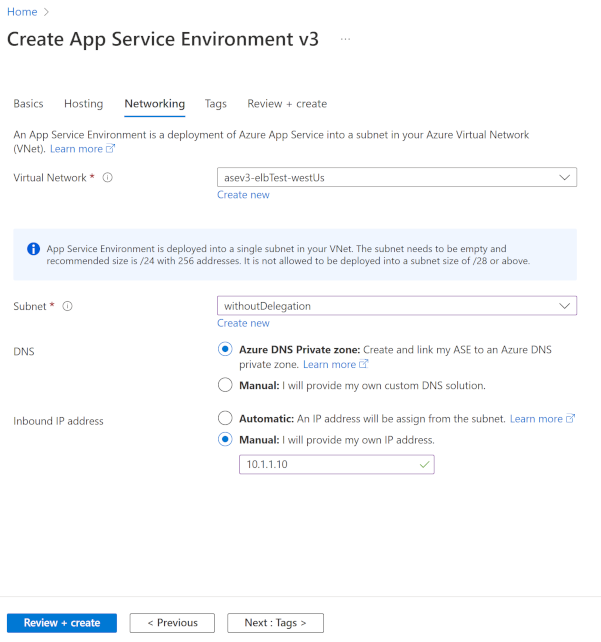
如果您使用外部虛擬 IP 建立 App Service 環境,您可以使用 [輸入 IP 位址] 的 [手動] 選項來選取公用 IP 位址。

從 [ 檢閱 + 建立] 索引標籤中,檢查您的設定是否正確,然後選取 [ 建立]。 建立您的 App Service 環境可能需要一小時以上的時間。
成功建立 App Service 環境之後,您可以在建立應用程式時將其選取為位置。
若要瞭解如何從 Azure Resource Manager 範本建立 App Service 環境,請參閱 使用 Resource Manager 範本建立 App Service 環境。